【EDIUS免断网中文自动激活版】EDIUS免断网中文自动激活版下载 v8.2.0.312 电脑pc版
软件介绍
EDIUS免断网中文自动激活版是一款功能强大、专业实用的视频编辑软件,这款软件采用了非常简洁直观的操作界面并且还将一系列功能都集成在软件主界面上,相关用户在这里无需经过专业学习便可以进行多轨道、多格式混编、合成、色键、字幕等一系列操作,这样就能够很好的满足了相关用户的使用需求。
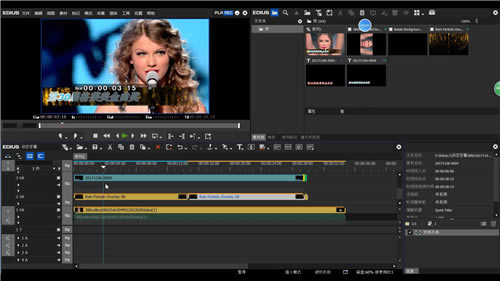
EDIUS免断网中文自动激活版还加入了实时视频转码技术,可以将视频进行不同清晰度、不同宽高比、不同帧速率等方面的转换操作,从而可以很好的应用到不同方面。除此之外,该软件还内置了破解文件,相关用户安装完成之后便可以免费使用所有软件功能。
功能介绍
* 支持导入H.265(HEVC)素材
* 支持输出XAVC Intra Class 480素材
* 支持输出全高清XDCAM 35M素材
* 支持输出4K(QFHD)XAVC LongG60M素材
* 支持显示XAVC S素材的录制日期/时间
* 支持输出4K(QFHD)XAVC LongG422素材
* 原色校正滤镜支持BT.2020/BT.2100 PQ 色域
* 显示出点的画面帧
* 支持高dpi显示设备
* 新的H.264编码器,更快、效果更好(可用于输出AVCHD、蓝光、F4V、H264/AVC和XAVC S输出器,以及刻录蓝光盘)
* 支持导入Canon C700 RAW文件
* 在混音器中支持通过输入数据调整音量和声相
* 支持保存时间线轨道面板宽度
* 原色校正滤镜可正确识别Panasonic AG-UX90/180、DC-GH5色彩空间
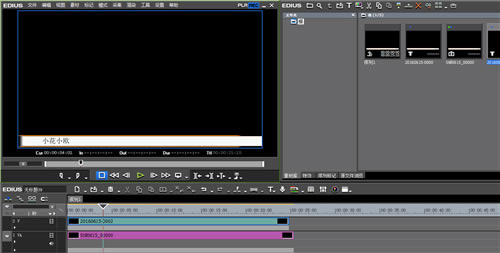
软件特色
1、支持Blackmagic Design DeckLink 4KExtreme板卡,支持与DaVinci的EDL交换时间线校色流程
2、第三方厂商开放硬件接口,例如Blackmagic Design、Matrox和AJA
3、支持混编各种不同分辨率素材从24*24到4K*2K,在同一时间线实时转换不同帧速率,为剪辑师带来非凡效率
4、快速灵活的用户界面,包括无限视频、音频、字幕和图形轨道
5、支持最新的文件格式,诸如Sony XAVC/XVAC S、PanasonicAVC-Ultra 4K 422和Canon XF-AVC
6、源码支持各种视频格式,例如Sony XDCAM、Panasonic P2、Ikegami GF、RED、Canon XF和EOS视频格式等
7、市面上最快的AVCHD编辑速度(3层以上实时编辑)
8、高达16机位同时编辑,支持视频输出
9、改进MPEG编码器的速度和质量
10、改进H.264/AVC解码器性能
11、加速4K H.264回放
12、充分利用第四代Intel Core i构架
13、为加速工作流程而全新设计的UI
14、原生64位处理能力,为实时编辑提供最大内存支持
15、为低端计算机设计的代理编辑模式可延长器使用周期和产品寿命
16、支持Intel Intel Quick Sync Video进行对H.264的快速输出和蓝光刻录
17、快速处理大量静态图片序列,如JPG、TGA、DPX等
18、3D立体编辑
19、内置画面稳定器
20、时间线直接刻录蓝光盘和DVD
如何快速剪辑影片的操作步骤
1、新建工程
首先启动EDIUS Pro 8软件,随后会出现EDIUS的初始化工程屏幕,点击“新建工程”,在弹出的创建工程预设对话框中调节工程的相关参数:视频尺寸和帧速度;点击下一步,则进入操作屏幕。
2、导入素材
新建工程完成并进入“素材库”面板,将素材导入,(具体导入方法可参考EDIUS中怎样快速导入素材)。将素材导入后,在“素材库”面板中将罗列出导入的素材,在“属性”卷展栏中会显示更加详细的素材信息。
3、素材剪辑
在对影片素材进行剪辑工作前,需要将素材添加到剪辑的轨道中。在“素材库”面板中先选择需要剪辑的素材,然后按住鼠标“左”键拖拽至时间线中,在轨道中的放置位置需要在V(视频)、VA(视频与音频)、T(文字)和A(音频)中进行选择。将所需的背景音乐素材导入并拖拽至时间线的A(音频)轨道中,然后根据音东的节奏剪辑视频画面的衔接和长度。
4、特效制作
在影音剪辑基本完成后,为控制镜头间的连续性,在“特效”面板中可以添加转场效果,使素材间产生过渡效果。通过“特效”面板中的视频滤镜和音频滤镜,可以调节剪辑影片的效果,使不同时期拍摄的素材或不同类型的素材很好地产生连续,确保在成片播放时效果更为连贯和美观。
5、项目输出
影片的全部效果都制作完成后,可以通过“设置入点”和“设置出点”指定需要渲染的影片区域,如果将时间线中的所有区域和轨道都进行渲染,可以略过入点和出点的设置。在菜单栏中选择“文件”一“输出”命令,可以选择输出到磁带、输出文件、批量输出、录光盘等设置,将剪辑的影片进行成品化处理。
常见问题
1、HDV格式文件压缩DVD需要多长时间?
理论时间比在1:2以上,具体还要进行更详细的测试
2、edius pro 8破解版调入5.1声道的问题的调用问题?
使用其它的音频软件,制作的多声道文件,在EDIUS软件中可以调用,并 且可以分别对各个声道进行调节,具体的方法是:在音频轨上分要分别设置,非立 体声1.2.3.4.........有多少个声道就要建多少个音频轨,另外在素材窗能够看 到,所调用的音频文件是多少个声道的
3、在edius 8 pro中高清工程向标清工程变换时字幕位置和字形变换问题?
必须用QUICKTITLER软件,必须放在视频轨上,不能放在字幕轨上, TITLEMOTION软件是不行,肯定要变位置的
4、edius pro 8破解版安装完成后,打开EDIUS突然出现“内存不能为Read”报错,导致软件不能正常打开?
这是由于WINDOWS系统的原因,一般是在改变桌面主题后有上述现象
5、在canopus edius 8 pro中无法使用板卡带的接口进行同步录音功能?
在EDIUS 中使用同步录音功能,只能在声卡中进行输入,不能使用板卡的音频输入
6、使用Edius编辑时监视窗口由于误操作而消失或修改分辨率后监视器窗口超出了显示区域?
按Shift+F1键调出菜单,在布局中选择常规
常用快捷键
将播放器中的素材添加至素材箱 [Shift] + [Ctrl] +
打开素材源文件 [Shift] + [Ctrl] + [P]
添加文件-录像机 [Shift] + [Ctrl] + [O]
输出到磁带 [F12]
搜索帧-播放窗口 [Shift] + [Ctrl] + [F]
搜索帧-录制窗口 [Shift] + [F]
保存项目 [Ctrl] + [S]
打开项目 [Ctrl] + [O]
删除渲染文件-未使用的文件 [Alt] + [Q]
另存为 [Shift] + [Ctrl] + [S]
新建时间线 [Shift] + [Ctrl] + [N]
新建项目 [Ctrl] + [N]
在时间线上截取静帧 [Ctrl] + [T]
静音 [Shift] + [V]
恢复 [Shift] + [Ctrl] + [Z]
恢复 [Ctrl] + [Y]
设置添加音频 [Shift] + [K]
删除剪切点 [Ctrl] + [Delete]
添加剪切点-选定轨道 [C]
粘贴过场至光标位置 [Ctrl] + [Alt] + [K]
粘贴至光标位置(时间线) [Shift] + [Insert]
粘贴至光标位置(时间线) [Ctrl] + [V]
点击下载媒体软件 >>本地高速下载
点击下载媒体软件 >>本地高速下载